iTunes は Windows 7 にインストールされません。iTunes 構成に合わせてビルドするときにインストーラーでエラーが発生しました
新しい iOS デバイスを購入したので、コンピュータに iTunes プログラムをインストールする必要があります。これがないと、単に音楽を Apple に転送することさえできません。 プログラムをダウンロードしてインストールを実行すると、システムでエラーが発生します。
このような状況で何をすべきか、何をすべきでしょうか? この記事では、iTunesのインストールが開始できない原因とその解決方法を紹介します。
iTunes がインストールを拒否する最初の理由は、もちろん、ありふれたシステム障害です。 このタイプの障害は、コンピュータを再起動することで簡単に解決できます。 はい、iTunes のインストールに関する問題を解決するための最初の対策は、他のシステムのバグに対処するための対策と似ています。リセットを実行するだけです。
システム設定の調整
インストールの問題を解決できるもう 1 つの簡単なガイドは、システム時間を調整することです。 この推奨事項に驚かれる方も多いかもしれませんが、PC で日付と時刻を誤って設定すると、iTunes のインストールが拒否されるなど、重大なバグが発生することが多いという事実は変わりません。
管理者権限
再起動と調整 システムパラメータ期待した結果が得られませんでしたか? それでは次に進みましょう。 特定のユーティリティが PC にインストールされないもう 1 つの一般的な理由は、ユーザーがゲストを介して作業していることです。 アカウント- この問題を解決するには、管理者権限を持つアカウントを使用してシステムにログインする必要があります。

アカウントを分離しない場合は、次のことを試してください。iTunes インストール ファイルを右クリックし、ドロップダウン メニューから「管理者として実行」を選択します。
セキュリティプログラムによるブロック
iTunes のインストールがまだ開始されませんか? これは、セキュリティ ユーティリティの設定の調整を開始する時期が来たことを意味します。 実際には、ウイルス対策ソフトウェアやファイアウォールが過剰に機能し、100% 信頼しているプログラム、特に iTunes に疑わしいプログラムを導入することがあります。 セキュリティ サービスがインストールに干渉しないように、手順の実行中はセキュリティ サービスを完全にオフにすることをお勧めします。
もちろん、ユーティリティを無効にすることはできませんが、信頼できるプログラムのリストに iTunes を追加して設定を調整するだけですが、この対策では不十分な場合があります。
以前のバージョンの iTunes の「テール」
セキュリティプログラムを無効にしても iTunes がインストールされない場合は、他のソフトウェアの競合が原因である可能性があります。 すでに PC に iTunes をインストールしていて、そのプログラムを誤って削除した場合、問題が発生します。 新規インストールおそらく、前のバージョンの「尾」と言えましょう。
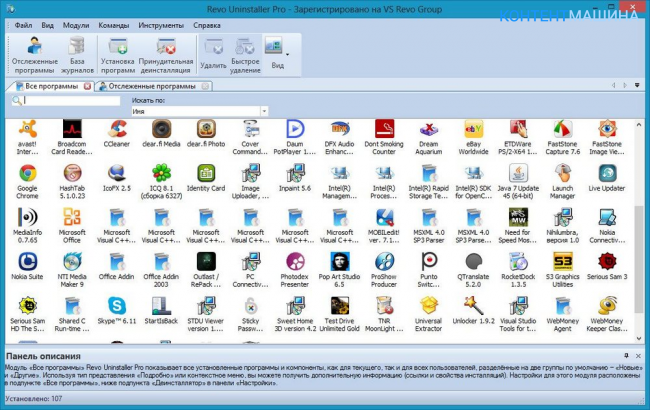
完全に削除されたかどうかを確認するには 以前のバージョン iTunes、Revo UnInstaller などのアンインストーラーをダウンロードし、プログラムをインストールして起動し、検索を使用して次の「テール」を見つけます - iTunes、Quick Time、Bonjour、 アップルのソフトウェアアップデート、Apple モバイル デバイス サポートおよび Apple アプリケーション サポート。 このリストから見つかったものをすべて削除し、コンピューターを忘れずにリセットしてください。
アップデート
ソフトウェアの競合の話題を続けると、これらの競合は、長期間更新されていないユーティリティによって引き起こされる可能性があると言うことが重要です。 したがって、「テール」をクリーンアップした後も iTunes インストーラーがコンピュータ上で動作しない場合は、「センター」にアクセスしてください。 Windows アップデート「(スタート、アップデート センター...」) をクリックして、現在ダウンロードされていないアップデートがあるかどうかを確認します。ある場合は、すべて実行します。 次に、必ずコンピュータを再起動し、iTunes インストーラーを再度実行してみてください。
バージョン検出エラー
インストールはまだエラーで失敗しますか? さて、問題の理由と解決策はまだ終わっていません。 次はこれです。 時々 アップルのプログラム正しく識別されない Windows版, Windows 10にiTunesがインストールされていない場合は、この理由に特に注意する必要があります。
いつもどのようにして iTunes をコンピュータにダウンロードしますか? ユーザーは特別なセクションで Apple の公式 Web サイトにアクセスし、ダウンロードを開始する必要があります。ダウンロード時に、コンピューターにインストールされているプラットフォームのバージョンが判断され、対応するバージョンのプログラムがダウンロードされます。 バージョンが正しく検出されない場合、iTunes のインストールは失敗します。
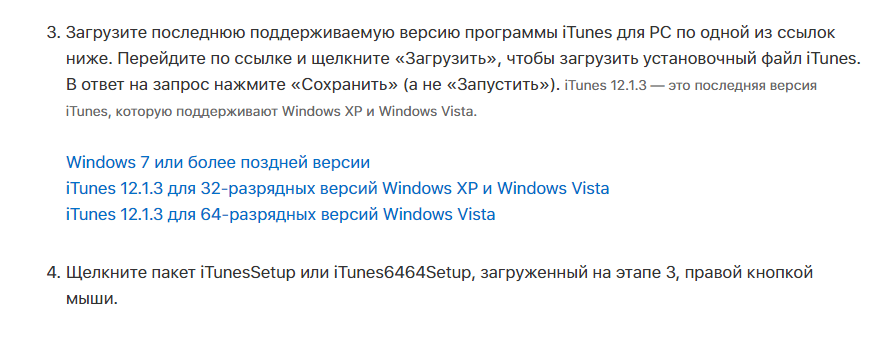
この特定の問題が発生していると思われる場合は、Apple Web サイトのこのページで必要なバージョンを手動で選択し、インストールしてみてください。
Windows インストーラーのエラー
最後に、iTunes インストール エラーの最も可能性の高い最後の原因は、サービスの問題です。 Windows インストーラー。 おそらく何らかの理由で、このサービスは誤って無効になっており、状況を修正するにはサービスを有効にする必要があります。 これを行うには:
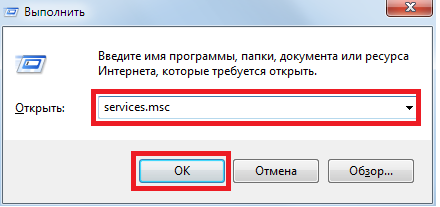
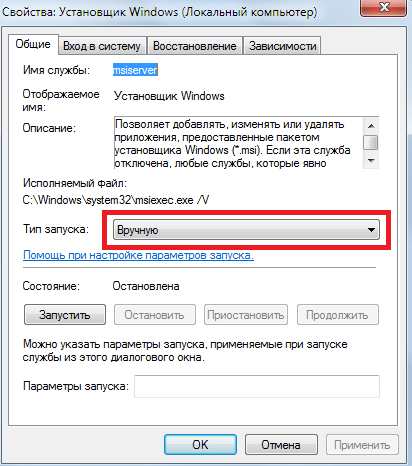
この手順の後、iTunes が PC にインストールされることを願っています。
ウイルス
この記事は、再起動するという平凡なアドバイスで始まりましたが、最後にコンピューターにウイルスがないかチェックするという平凡なアドバイスで終わります。 どうすればよいでしょうか。マルウェアをキャンセルした人は誰もいません。マルウェアがあなたのコンピュータを担当しているのなら、それはできません。 インストールされたiTunes- それはあなたを脅かす最大の問題とは程遠いです。 したがって、必ず PC にウイルスがないかチェックしてください。まず、適切な最新のウイルス対策ソフトウェアがインストールされていることを確認してください。
何も役に立たなかったら?
上記の手順のいずれかを実行すると、iTunes インストーラーが動作する可能性が高いと考えられます。 これらのガイドで問題が解決しない場合は、Apple サポートに連絡することをお勧めします。Apple のスペシャリストが間違いなくサポートします。
「iTunes が Windows 10、7、XP などにインストールされない」問題を扱った多くの記事には、hosts ファイルを削除または修正するためのアドバイスや、コンピュータにとって困難なその他の多くの操作を実行するためのアドバイスが記載されています。平均的なユーザーが理解できること。 その結果、問題を解決しようとすると、さらに大きな問題が発生する可能性があります。 そのため、サポートサービスに連絡することをお勧めします。この場合、いくつかの複雑なアクションを実行する必要がある場合でも、人々を理解する厳格な指導の下で作業すれば、すべてが正常に終了します。
エラーを見つけた場合は、テキストを強調表示してクリックしてください。 Ctrl+Enter.
インターネットユーザーの皆様、こんにちは! 今日の記事では、なぜ iTunes が Windows 7、8、XP にインストールされないのかという質問に答えます。 ご理解のとおり、 バージョン オペレーティング·システム通常、この問題には影響しないため、以下の情報が役立つはずです。.
ご存知のように、iPhone を好むユーザーは日に日に増えているため、この問題は非常に重要です。 iTunesを使用するユーザー この電話ファイルをコンピュータまたはラップトップにアップロードおよびダウンロードします。 したがって、Apple のこのソフトウェアがインストールされていない場合、ユーザーは自分のコンピュータまたはラップトップにデータをダウンロードできません。
主なものを見てみましょう 考えられる問題この手順を妨げる可能性があるもの:
公式サイトからiTunesをダウンロード
あらゆる種類の問題を回避するには、開発者が提供したプログラムのみを使用する必要があります。 このようなプログラムは公式 Web サイトからダウンロードできます。
公式 iTunes Web サイトにアクセスしていることを確認し、そこからプログラムの最新バージョンをダウンロードし、インストールしてみてください。 おそらく、プログラムのバージョンが古いか「間違っている」ため、iTunes がコンピュータまたはラップトップにインストールされていない可能性があります。
ファイアウォール
[スタート] - [コントロール パネル] に移動し、左側の [表示] で [小さなアイコン] を選択し、最後のステップで [Windows ファイアウォール] に移動します。
ウィンドウの左側に「有効化と無効化」という碑文が表示されます。 Windows ファイアウォール」 システムに組み込まれている Microsoft によるこの作成物が iTunes に干渉する可能性があるため、そこに行ってオフにします。
プログラムの残骸を削除する
インストールするプログラム (既にインストールされている場合) を誤って削除すると、インストールの競合が発生する可能性があります。 これを行うには、以下を削除する必要があります 不要なファイルプログラムを削除し、レジストリもクリーンアップします。まず、現在持っていないことを確認してください インストールされたプログラム iTunes。 「コントロールパネル」-「プログラムと機能」に進みます。 次に、リスト全体を注意深く調べて、iTunes が欠落していることを確認します。 このリストにある場合は削除し、ない場合は記事を読み続けてください。 問題のあるプログラムを削除するには、 を使用できます。
ダイヤルイン 検索バー「隠しファイルとフォルダーを表示する」というフレーズを「開始」し、検索結果で同じ名前の名前を見つけてクリックします。 「表示」という碑文の反対側にあることを確認してください。 隠しファイル、フォルダーとドライブ」にチェックが入っています。
隠しファイルと隠しフォルダーについては、「」の記事で詳しく説明しました。 さて、ここでは上記の設定を簡単に入力する方法を説明しました。
次に、ドライブ C を開きます。次に「ユーザー」(おそらく「ユーザー」)、個人フォルダーを開き、次に「AppData」-「ローカル」を開きます。 ここで「Temp」フォルダーを探して削除します。 それが機能しない場合は、そこにアクセスして、可能なすべてが削除されるまでいくつかのファイルをクリーンアップします。 すべてのファイルを削除するには、再起動してから、このフォルダー内のすべてのファイルを削除してみる必要があります。
AppData フォルダー内で iTunes フォルダーも探します。 存在する場合は、削除してコンピュータを再起動します。
不要なブランチのレジストリもクリーンアップします。 これを行うには、ダウンロードしてください CCleaner プログラム。 これを使用したことがない場合は、レジストリ内のパラメータをクリアする方法を説明した記事へのリンク「」を参照してください。
ホストファイルとDNSリセット
iTunes がインストールされないもう 1 つの理由は、「間違った」hosts ファイルです。 C:\WINDOWS\SYSTEM32\DRIVERS\ETC に移動します - にアクセスします ホストファイル。 それを右クリックし、「開く」を選択し、「メモ帳」をクリックします。
次に、このファイルのみを削除し、コンピュータを再起動します。 次に、次の手順を実行します。「スタート」-「ファイル名を指定して実行」に移動し、「cmd」と入力して Enter キーを押します。 ウィンドウが開くので、「ipconfig /flushdns」と入力して Enter キーを押します。 次に、iTunes をインストールしてみます。
考えられる理由
- 注: プログラムのインストール中は、ウイルス対策ソフトウェアを無効にしてください。 インストールをブロックしている可能性があります。
- また、時間が正しく設定されていることを確認してください。
iTunes のインストールで問題が発生した場合の一時的な解決策は、iTools プログラムです。 Appleが開発したものと同じ機能を持っています。 プログラムを詳しく見るには、以下のビデオをご覧ください。
iTunes がコンピュータにインストールされていないため、Apple ガジェットを使い始めることができませんか? 絶望しないでください。私たちがこの問題の解決をお手伝いします。 インストール エラーが発生する理由は多数あります。そのため、すべてのオプションを検討し、以下の点についてよく理解しておくようお勧めします。 詳細な指示エラーをなくすために。
まず、プログラムの配布元を特定する必要があります。 友人から贈られた場合、または「左」リソースからダウンロードした場合は、それを削除し、Apple の公式 Web サイトにアクセスして、正常に動作することがわかっているディストリビューションをダウンロードしてください。 プログラムのバージョンがオペレーティング システムと互換性がない可能性もあります。 たとえば、どのバージョンも Windows 7、Windows 8、Windows 10 に適しています。
手術室について Windows システム XPと Windows Vista、 それ 最新バージョン彼らにとっては 12.1.3 です。 特別なものもあります iTunesのバージョン 64 ビットの場合は 12.1.3 Windowsのバージョン Vista – これらのディストリビューションはすべて Apple の公式 Web サイトからダウンロードできます。 使用している OS のバージョンを決定し、それ自体が適切なディストリビューションを提供する自動フォームを使用するのが最善です。
次に、テクニックの問題です。ディストリビューションをダウンロードしてインストールしてみます。 コンピュータが動作している場合 Windowsコントロール Vista の場合は、管理者としてインストーラーを実行することを忘れないでください。 また、Vista の「カーブ」を Windows 7 以降に変更することをお勧めします。 最新の Windows 10.

iTunes をインストールできず、何が起こっているのか理由がわかりませんか? 次に、次の手順に従うことをお勧めします。
- 特別なユーティリティを使用して、蓄積されたゴミからコンピュータをクリーンアップします。
- クリーンアップの実行 システムレジストリ CCleaner を使用する (または他のよく知られたユーティリティを使用する)。
- すべてインストールする 最新のアップデートウィンドウズ。
この後、再起動してインストール手順を再開します。
iTunes をインストールしていないユーザーには、他にどのような問題が起こる可能性がありますか? インストーラーが Windows インストーラー サービスに関する問題を指摘する場合は、「コントロール パネル - 管理ツール - サービス」からサービスを開始する必要があります。 Windows インストーラー サービスを更新する必要がある場合もあります。対応するパッケージは Microsoft の公式 Web サイトからダウンロードされます。 パッケージをインストールし、再起動して再インストールします。
次の問題は、インストールするための権限が不十分である可能性があります。 iTunes がインストールされていない場合は、ディストリビューションを右クリックし、管理者権限でインストールを実行します。原則として、この手順は多くの場合に役に立ちます。 これが必要な場合、システムは管理者パスワードの入力を要求します。これは、管理者アカウントにパスワードが設定されている場合に発生します。
すべてのアップデートがインストールされ、ガベージが削除され、 Windowsサービスインストーラーは動作し、管理者権限でインストールが開始されますが、それでもインストールが開始されませんか? 私のコンピュータに iTunes をインストールできないのはなぜですか? 問題はアプリケーションの競合にある可能性があります。ファイアウォールをしばらく無効にしてみてください。 ウイルス対策プログラム、ポート、ディスク、および通常のソフトウェアのインストールの可能性をブロックします。
オペレーティング システムが文字通りエラーでいっぱいで、速度が低下し、読み込みが遅い場合は、質問や操作に戸惑うことなく、通常の Windows の再インストールを実行してください。
ブログ読者の皆さん、こんにちは。
多くのユーザーは、何らかの理由で、 特別番組 Apple - iTunes から。 この質問は、iPod 音楽プレーヤーの所有者に特に関係します。 iPhone・スマートフォン。 実際、この特定のアプリケーションを使用すると、ファイルをデバイスに転送したり、デバイスにファイルを戻したりすることができます。 もちろん、他の解決策もありますが、最終的には上記のプログラムのドライバーを使用することになります。 ただし、このソリューションは競合するオペレーティング システムでホストされているため、iTunes のインストール時にエラーが発生することがよくあります。 これはさまざまな問題が原因である可能性があります。 次の記事では、ユーザーがシステムに目的のアプリケーションをインストールできない原因となる主要な点を分析してみます。
コンピュータに必要なプログラムをインストールしているときに、次のようなメッセージが頻繁に表示されます。 エラー Windowsパッケージインストーラ」 さらに、本文には、完了する必要があるアプリケーションを起動できないため、技術スタッフに連絡して支援を求めることをお勧めしますと記載されています。
もちろん、正確な解決策がわからない場合、問題を簡単に解決することはできません。 幸いなことに、次のような方法があります。
これは問題の解決に役立つはずです。
MS VC++( )
場合によっては、病気が次のようなコンポーネントの働きに関連している場合があります。 ビジュアルC++。 通常、これには次のようなメッセージが伴います。 Microsoft.vc80.crt».
すぐに動揺しないでください。 ダウンロードから 公式ページアップデート Microsoft Visual C++ 2005 SP1そしてそれをインストールします。 次に行きます ここそしてアップデートを投稿してください。 これで状況は解決するはずです。 そうでない場合は、Microsoft の公式サポートにお問い合わせください。
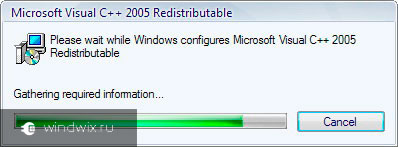
インストーラ( )
問題はサービスに関連している場合があります。 その結果、iTunesだけでなくアプリケーションもインストールされなくなります。
この状況を解決するために、いくつかの動作を実行します。
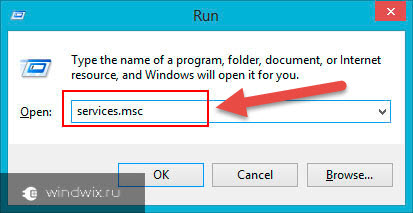
すべてが機能するはずです。
ここでサービスが再開されます Appleモバイルデバイスそれに何か問題がある場合。 同様の問題は、アセンブリ コンポーネントのインストール時だけでなく、通常のプログラムの起動時にも発生します。
( )
ユーザーが自分のデバイスに新しいアプリケーションをインストールすると、次のようなメッセージが表示されることがあります。 プログラムは win32 アプリケーションではありません».
問題はシステムの容量とは関係がないことをすぐに言う価値があります。
これは、プロジェクトがまったく異なるオペレーティング システムを対象としている場合によく発生します。 あるいは、単に構成が間違っているだけです。
ソリューションはいくつかの段階で構成されます。
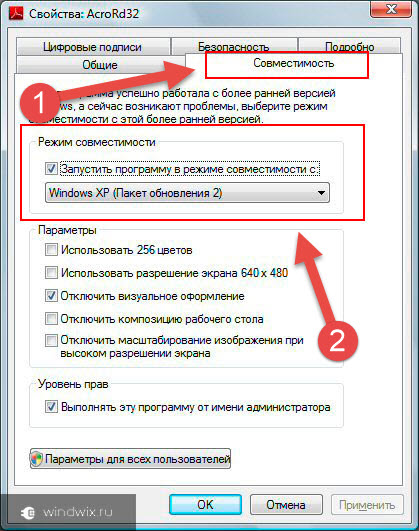
その他のエラー( )
一般に、Windows 10 またはその他のバージョンのコンピューターに iTunes をインストールするときに、さまざまな問題が発生する可能性があります。 それらはすべて同じ原因を持っています。 ただし、他のコンポーネントに応じて、異なるコードが表示されます。 たとえば、2503 と 2502 である可能性があります。さらに、コード 2932 の障害が発生する場合もあり、問題の種類が異なる場合があります。 したがって、たとえば、次の理由により手順を続行できないことを示すウィンドウがユーザーの目の前に表示されます。 Windows エラー 127.
一般に、すべてはさまざまな問題の結果として現れる可能性があります。
iTunes 関連のレジストリ エントリの破損。
悪意のある行為 ソフトウェア(これは特にエラー 2503 を伴うことがよくあります)。
別のプログラムが必要なファイルを独自に削除しました。
将来の問題を防ぐには、考えられるすべての要因を排除することが重要です。
不要なエントリのレジストリをクリアします。 これは次を使用して実行できます さまざまなプログラム、これまでに何度か言及しました。
システムをスキャンしてウイルスを検出します。
ドライバーを更新します。 これについては前にも話しました。 この点は、コード付きの警告メッセージが表示される場合に特に関係します。 0xc000007b.
Windows 更新プログラムをインストールします。
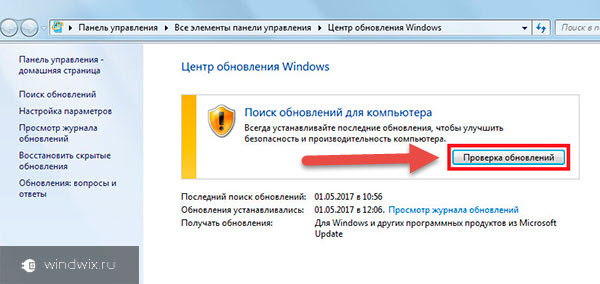
上記のどれも役に立たない場合は、おそらくオペレーティング システムのクリーン ホスティングのみが、Microsoft vc80 やその他多くのビルドの問題を解決するのに役立ちます。
まれなケース( )
場合によっては、次のようなメッセージが表示されることがあります。
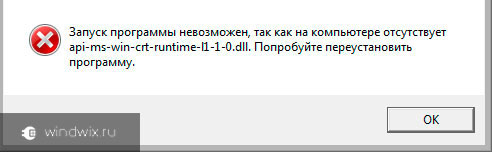
これは簡単に修正できます。ユニバーサル C 環境用のアップデートをダウンロードしてインストールするだけです。 ここ。 これは、ウィンドウに次のメッセージが表示された場合にも役立ちます。 モジュールを登録できません».
すべての操作を管理者として実行することをお勧めします。
場合によっては、病気や次のような兆候がある可能性があります。 システムは変更されていません」 これは、ユーザーが以前にプログラムをインストールし、それをアンインストールして何らかの痕跡を残した場合によく発生します。
解決策は簡単です。
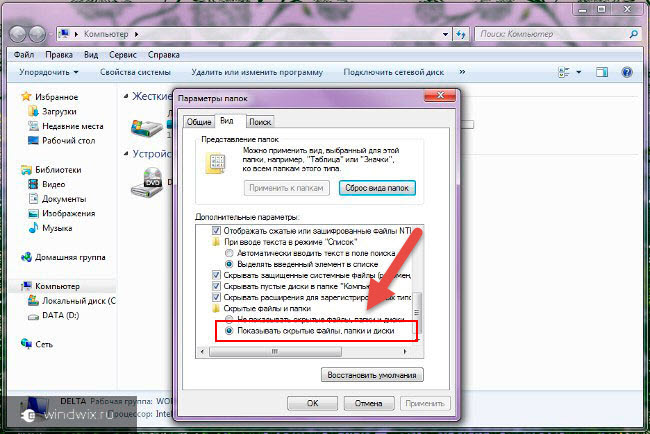
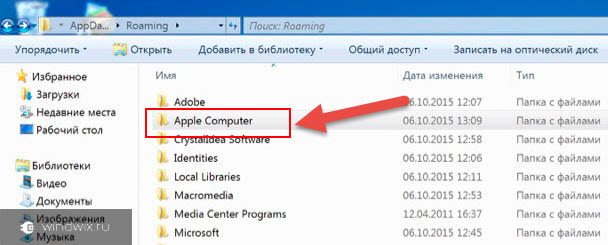
この手順は何を意味するのでしょうか? したがって、アプリケーションに関するあらゆる言及に別れを告げました。 この後、特別なプログラムを使用してシステムをさらにクリーンアップすることをお勧めします。
いつものように、このトピックに関する役立つビデオをご覧ください。
この記事が問題の解決に役立つことを願っています。 購読して他の人に伝えてください。









